Manchmal ist es sinnvoll, die aktuelle Versionsnummer bzw. Windows Build Nummer der installierten Windows-Version gleich auf einem Blick auf dem Desktop anzuzeigen. Dies ist durch einen kleinen Eingriff in die Registry möglich.
Ihr müsst dazu lediglich den Registrierungseditor (Regedit.exe) öffnen und zu folgendem Schlüssel wechseln:
[notification type=“notification_mark“ ]Schlüssel:
HKEY_CURRENT_USER\CONTROL PANEL\DESKTOP[/notification]
Tipp: Probiert doch bitte einfach mal das kostenlose Sysinternal Tool „regjump“ aus. Damit könnt Ihr ganz einfach und schnell zu einem bestimmten Registry-Schlüssel wechseln, ohne das Ihr Euch umständlich durch den gesamten Registrybaum klicken müsst.
In dem beschriebenen Schlüssel ist der Wert „PaintDesktopVersion“ wie folgt anzupassen:
[notification type=“notification_mark“ ]0 = Versionsnummer wird nicht angezeigt (Standard)
1 = Versionsnummer wird angezeigt[/notification]
Hier die Anzeige der Versionsnummer bei Windows 7:
und hier die Desktopanzeige der Windows Versionsnummer unter Windows 10
Dieses funktioniert übrigens bei allen Windows-Versionen! Die Änderung wird allerdings erst nach dem nächsten Neustart des PC´s aktiv.
Ein weiterer interessanter Artikel, wie Ihr die aktuelle Windows Version herausbekommen könnt, findet Ihr in dem Beitrag „Windows Version anzeigen„. Wenn Ihr wissen wollt, wie Ihr den Namen und den Firmenname des registrierten Windows Users ändern könnt, dass erfährt Ihr in dem Beitrag „Name und Firma des registrierten Windows Users ändern„.
Hier nachfolgend haben wir Euch noch einige sehr interessante Beiträge rund um Registry-Änderungen aufgeführt, vielleicht ist ja das ein oder andere für Euch dabei.
– Ersetzen des neuen Windows 10 UAC Dialogs mit dem Classic UAC Prompt
– Cortana per Registry Eintrag abschalten
– Caps-Lock (Feststelltaste) per Registry Änderung deaktivieren
– Standarddrucker per Registry ändern
– Per Registry Änderung Zugriff auf Systemsteuerung verhindern
– OneDrive aus Windows 10 Explorer entfernen
– BIOS Informationen aus der Registry auslesen
– Registry Wert für versteckte Dateien im Windows Explorer

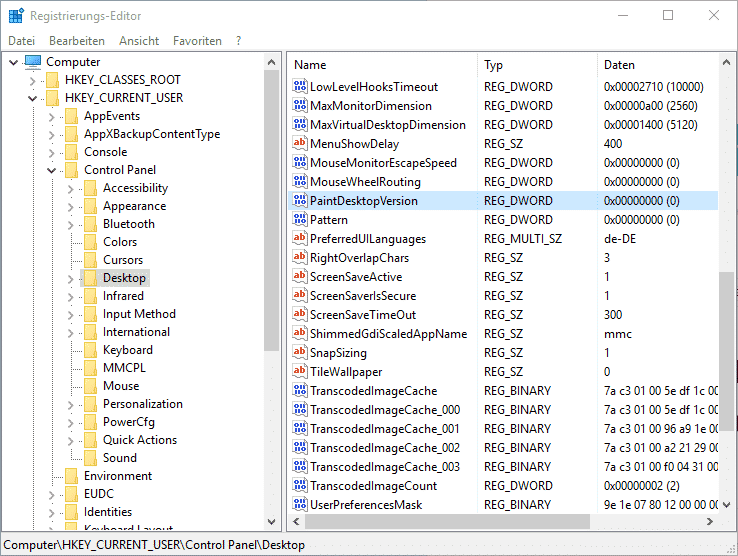
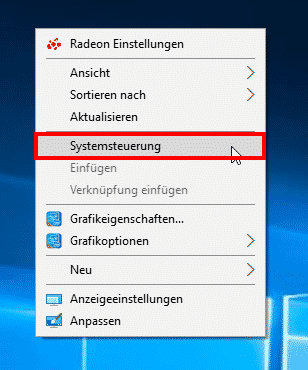

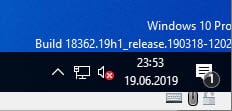
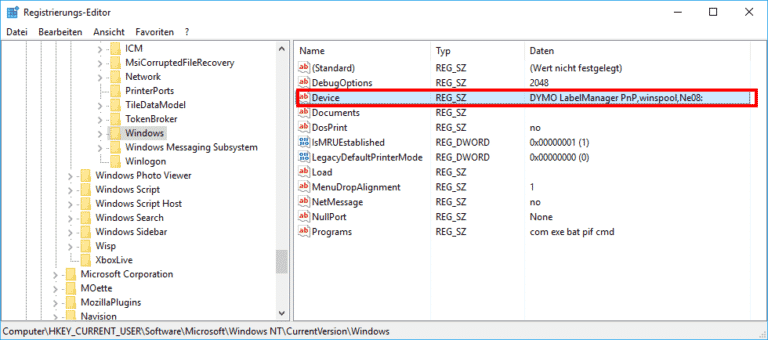
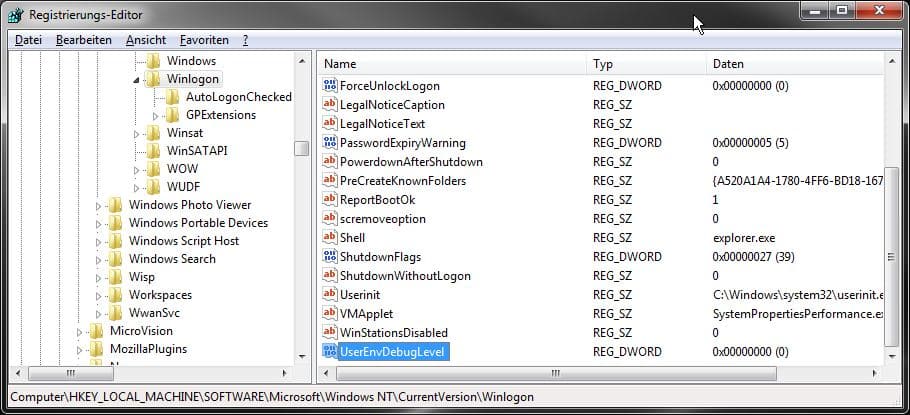
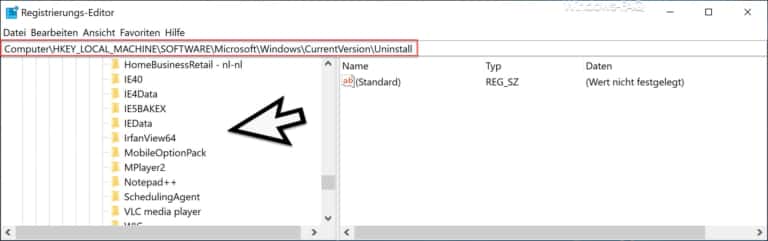
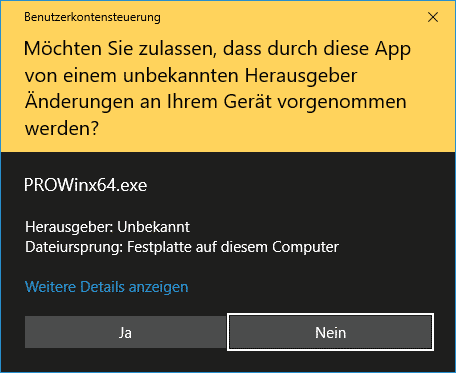
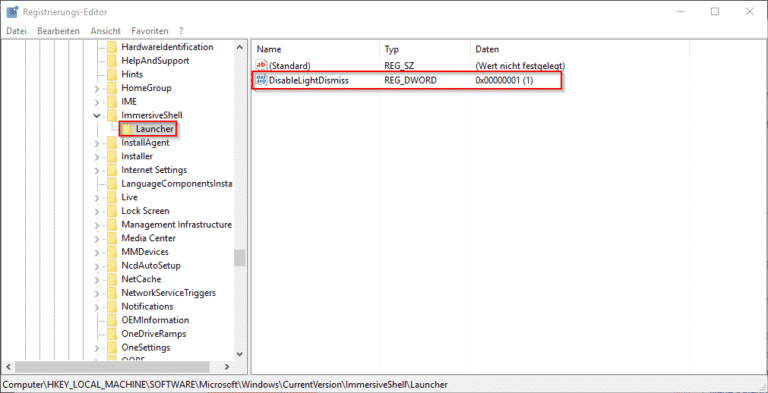

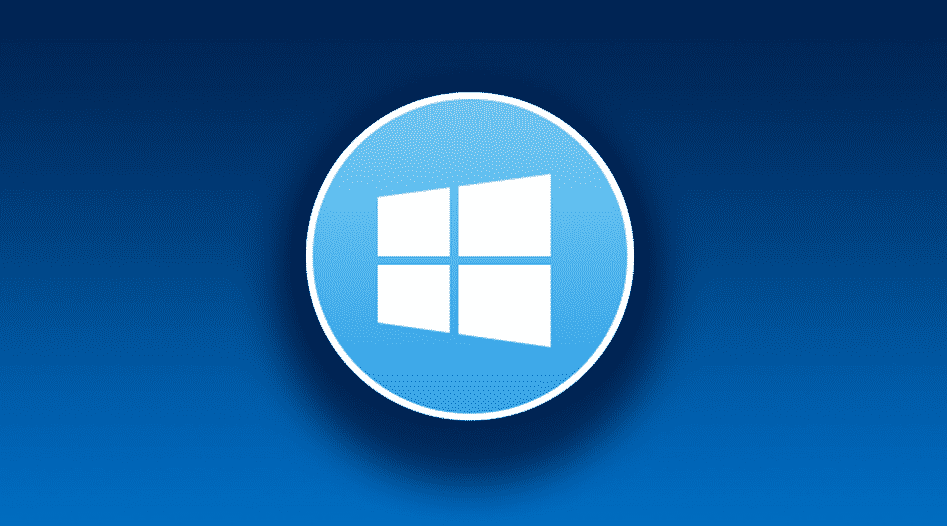
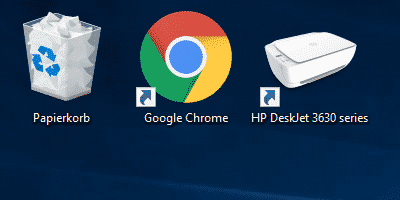
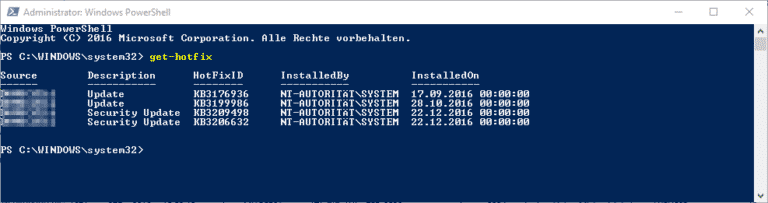
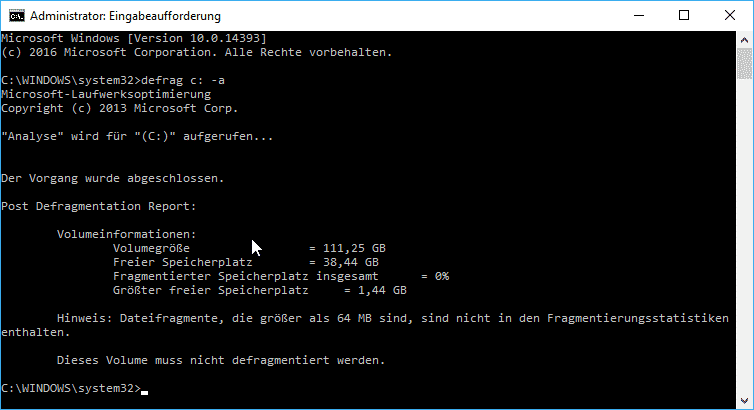
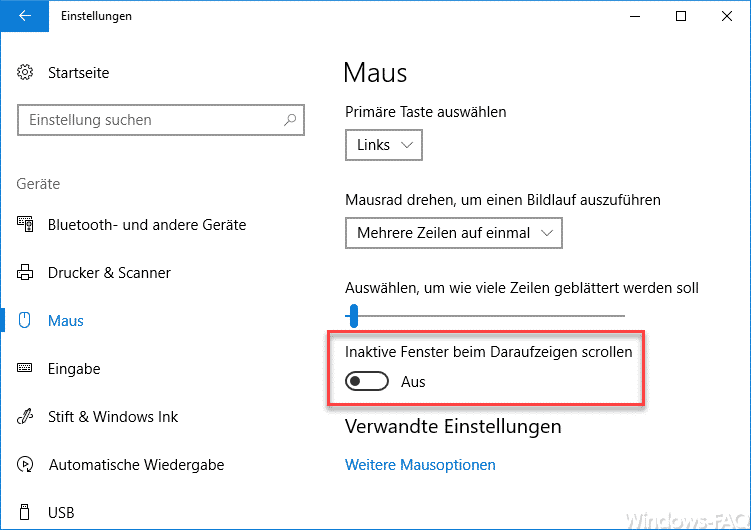
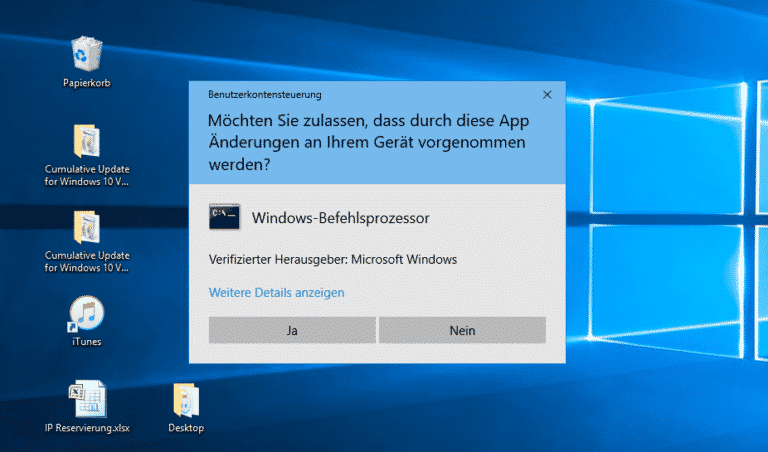
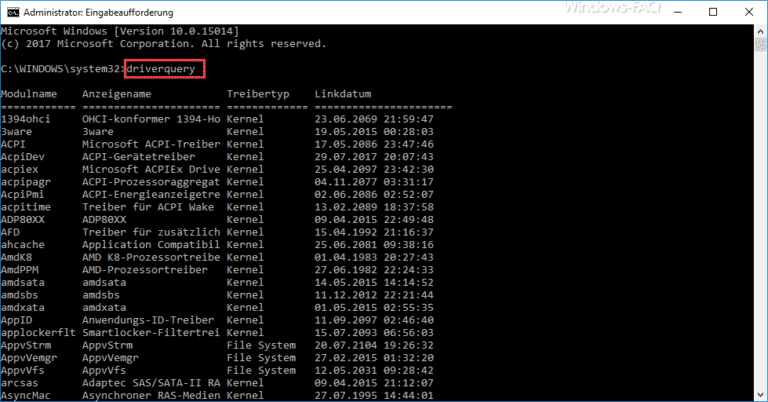

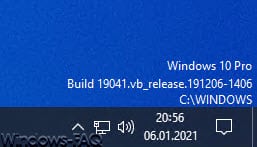
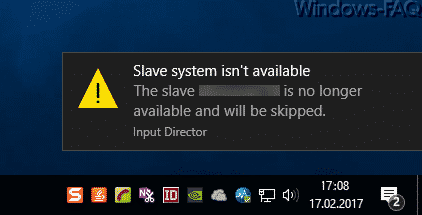
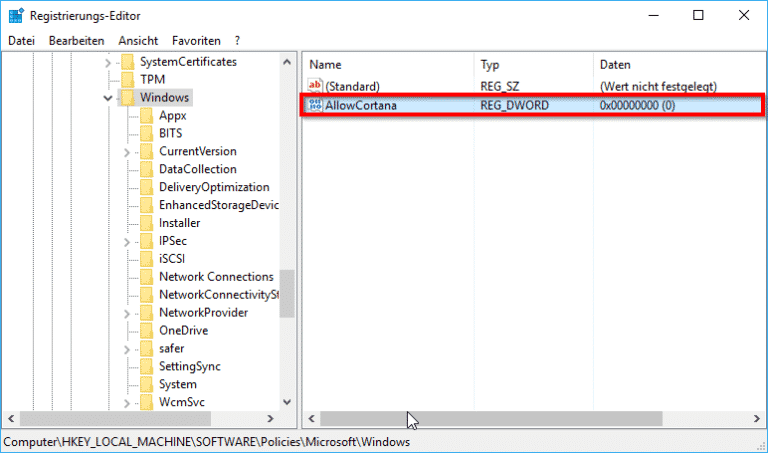
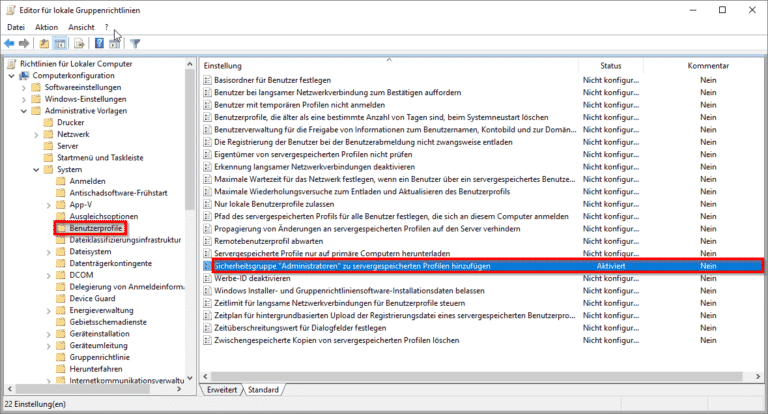
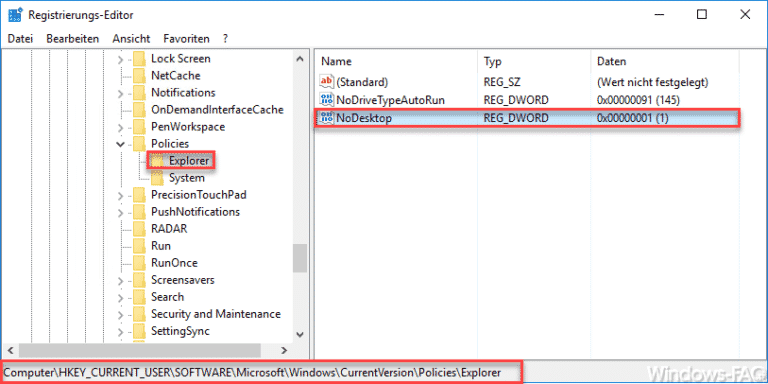
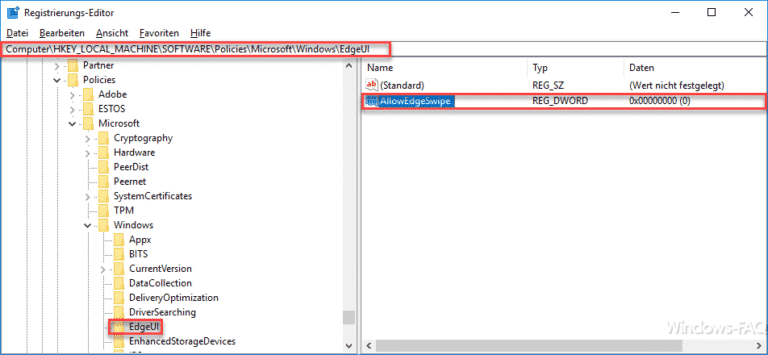
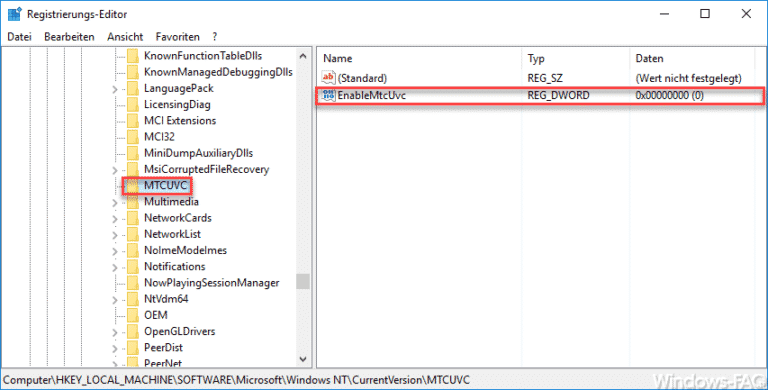

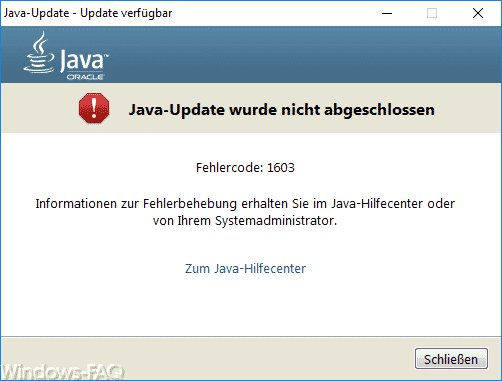
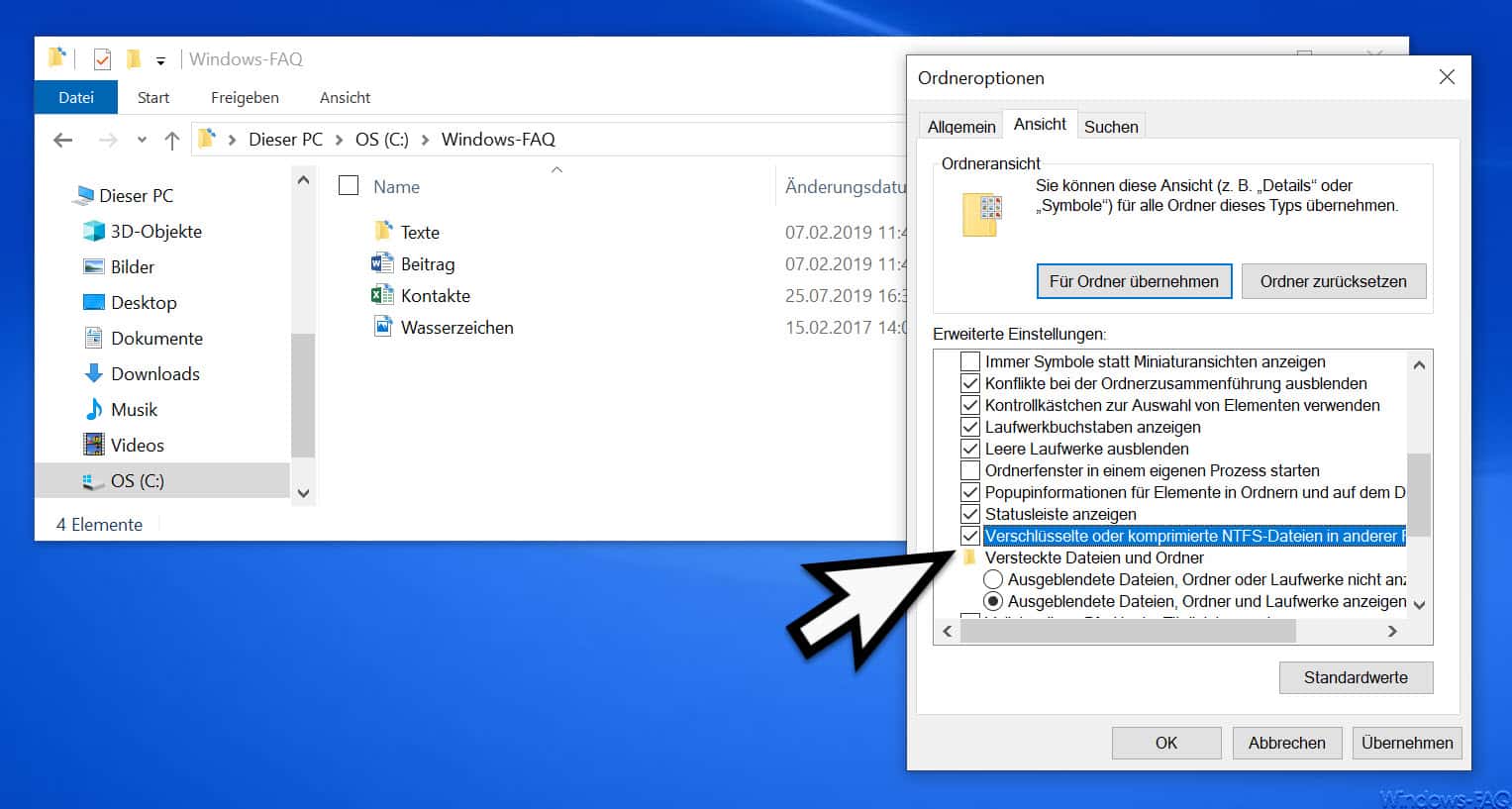
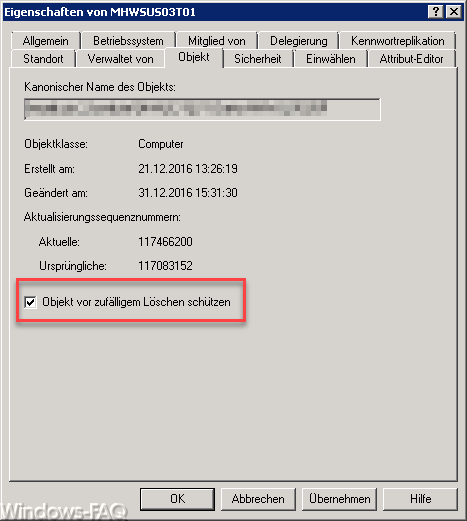




Trackbacks/Pingbacks